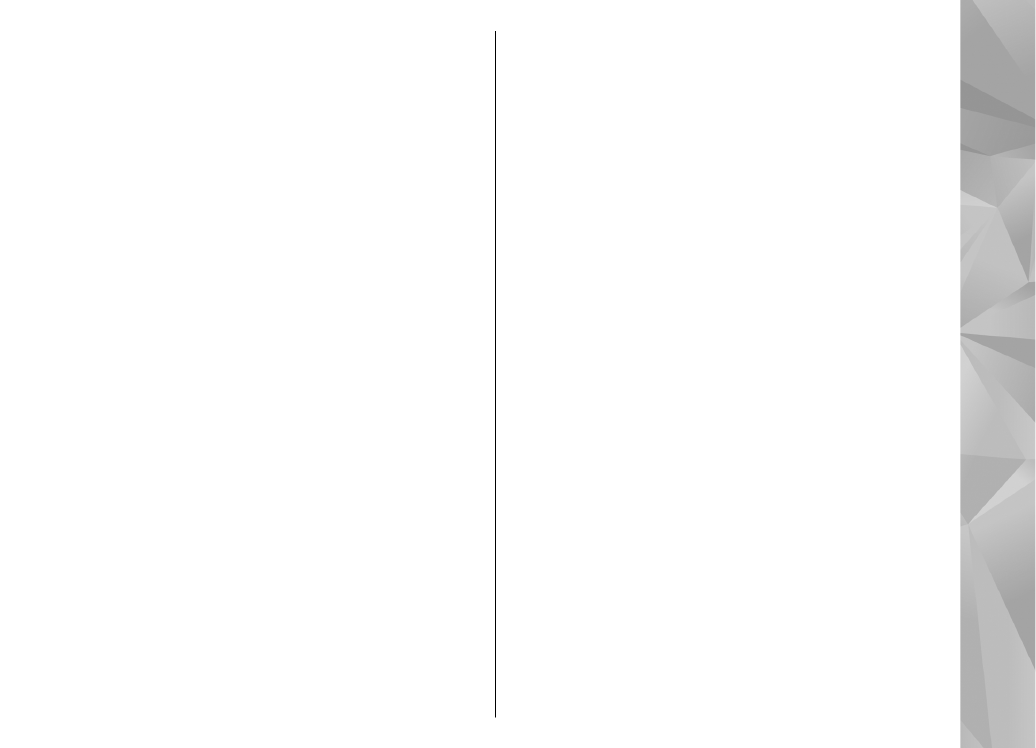
Přehrávání a správa podcastů
Chcete-li zobrazit dostupné epizody vybraného
podcastu, zvolte v menu
Vysílání podcast
možnost
Otevřít
. U každé epizody je uveden formát souboru,
jeho velikost a čas zveřejnění.
Je-li podcast zcela stažený a chcete přehrát celou
epizodu, vyberte ji a zvolte možnost
Přehrát
.
Chcete-li aktualizovat vybraný podcast nebo označené
podcasty o nové epizody, zvolte možnost
Volby
>
Aktualizovat
.
Aktualizaci ukončíte zvolením možnosti
Volby
>
Zastavit aktualizaci
.
Pro přidání nového podcastu zadáním jeho adresy URL
zvolte možnost
Volby
>
Nové vysílání
. Pokud
nemáte definovaný přístupový bod nebo pokud vás
aplikace v průběhu paketového datového spojení
vyzve k zadání uživatelského jména a hesla, obraťte se
na provozovatele služeb.
Chcete-li upravit adresu URL vybraného podcastu,
zvolte možnost
Volby
>
Upravit
.
71
Složka Hudba
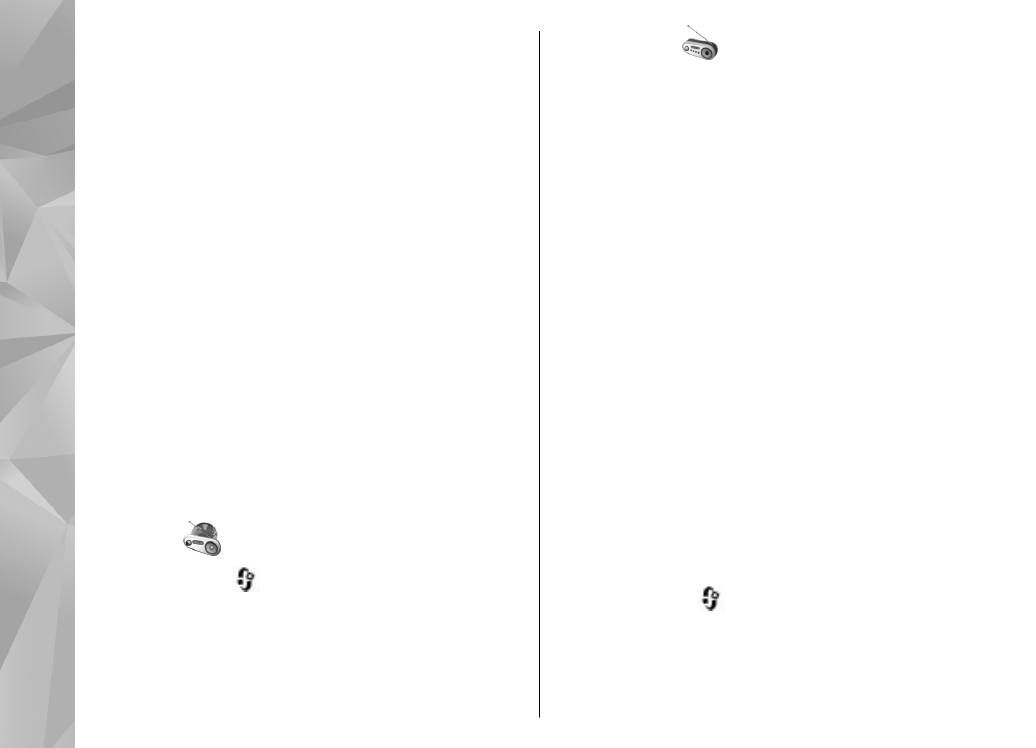
Chcete-li odstranit stažený podcast nebo označené
podcasty z přístroje, zvolte možnost
Volby
>
Odstranit
.
Chcete-li vybraný podcast nebo označené podcasty v
podobě souborů OPML v multimediální zprávě nebo
přes spojení Bluetooth odeslat do jiného
kompatibilního přístroje, zvolte možnost
Volby
>
Odeslat
.
Chcete-li současně aktualizovat, odstranit nebo
odeslat skupinu vybraných podcastů, zvolte možnost
Volby
>
Označit/Odznačit
, označte požadovaná
vysílání podcast a po zvolení možnosti
Volby
vyberte
požadovanou akci.
Chcete-li otevřít web podcastu (síťová služba), zvolte
možnost
Volby
>
Otevřít web. stránku
.
Některé podcasty umožňují komunikovat s tvůrci
prostřednictvím komentářů a anket. Chcete-li se za
tímto účelem připojit k internetu, zvolte možnost
Volby
>
Zobrazit komentáře
.